По вашему запросу ничего не найдено :(
Убедитесь, что запрос написан правильно, или посмотрите другие
наши статьи:

Virtual Network Computing (VNC) - это графическая система общего доступа к рабочему столу, которая позволяет использовать клавиатуру и мышь для удаленного управления другим компьютером.
В этой статье описываются шаги по установке и настройке VNC-сервера в CentOS 8. Мы также покажем, как безопасно подключаться к VNC-серверу через туннель SSH.
Подготовка
Чтобы следовать этому руководству, вам необходимо войти в систему как пользователь с привилегиями sudo на удаленном компьютере CentOS.
Установка окружения рабочего стола
Как правило, на серверах не установлена среда рабочего стола. Если машина, к которой вы хотите подключиться, не имеет графического интерфейса, сначала установите ее. В противном случае пропустите этот шаг.
Выполните следующую команду, чтобы установить Gnome, среду рабочего стола по умолчанию в CentOS 8 на удаленной машине:
sudo dnf groupinstall "Server with GUI"
В зависимости от вашей системы загрузка и установка пакетов и зависимостей Gnome может занять некоторое время.
Установка VNC-сервера
В качестве сервера мы будем использовать TigerVNC - активно поддерживаемый высокопроизводительный VNC-сервер с открытым исходным кодом. Он доступен в репозиториях CentOS по умолчанию, для его установки введите:
sudo dnf install tigervnc-server
После установки VNC-сервера выполните команду vncserver, чтобы создать начальную конфигурацию и установить пароль. Не используйте sudo при выполнении следующей команды:
vncserver
Вам будет предложено ввести и подтвердить пароль и указать, следует ли устанавливать его в качестве пароля только для просмотра (view-only). Если вы решите установить пароль только для просмотра, пользователь не сможет взаимодействовать с экземпляром VNC с помощью мыши и клавиатуры.
You will require a password to access your desktops.
Password:
Verify:
Would you like to enter a view-only password (y/n)? n
/usr/bin/xauth: file /home/linuxize/.Xauthority does not exist
New 'server2.linuxize.com:1 (linuxize)' desktop at :1 on machine server2.linuxize.com
Starting applications specified in /etc/X11/Xvnc-session
Log file is /home/linuxize/.vnc/server2.linuxize.com:1.log
При первом запуске команды vncserver она создаст и сохранит файл паролей в каталоге ~/.vnc, который будет создан, если его не будет.
Обратите внимание, что : 1 после имени хоста в выводе выше. Это указывает номер порта дисплея, на котором работает сервер VNC. В нашем случае сервер работает по TCP-порту 5901 (5900 + 1) . Если вы создадите второй экземпляр, он будет работать на следующем свободном порту, то есть : 2, что означает, что сервер работает на порту 5902 (5900 + 2) .
Важно помнить, что при работе с серверами VNC: X - это порт дисплея, который относится к 5900 + X.
Прежде чем перейти к следующему шагу, сначала остановите экземпляр VNC, используя команду vncserver с параметром -kill и номером сервера в качестве аргумента. В нашем случае сервер работает в порту 5901 (: 1), поэтому, чтобы остановить его, запустите:
vncserver -kill :1
Мы получим такой вывод:
Killing Xvnc process ID 19681
Настройка VNC-сервера
Теперь, когда и Gnome, и TigerVNC установлены на удаленной машине CentOS, следующим шагом является настройка TigerVNC для использования Gnome. Сервер VNC использует файл ~/.vnc/xstartup для запуска приложений при создании нового рабочего стола. Откройте файл:
vim ~/.vnc/xstartup
И отредактируйте его следующим образом:
#!/bin/sh
[ -x /etc/vnc/xstartup ] && exec /etc/vnc/xstartup
[ -r $HOME/.Xresources ] && xrdb $HOME/.Xresources
vncconfig -iconic &
dbus-launch --exit-with-session gnome-session &
Сохраните и закройте файл (напоминаем, что в vim для этого нужно ввести :wq). Приведенный выше скрипт автоматически выполняется при каждом запуске или перезапуске сервера TigerVNC.
Если вы хотите передать дополнительные параметры серверу VNC, откройте файл ~/.vnc/config и добавьте один параметр в каждой строке. Наиболее распространенные параметры перечислены в файле. Раскомментируйте и измените по своему вкусу. Вот пример:
# securitytypes=vncauth,tlsvnc
# desktop=sandbox
geometry=1920x1080
# localhost
# alwaysshared
Создание файла модуля Systemd
Файлы модулей позволяют легко запускать, останавливать и перезапускать службы. Как правило, лучшим местом для хранения файлов пользовательских модулей является ~/.config/systemd/user. Создайте каталог при помощи команды mkdir:
mkdir -p ~/.config/systemd/user
Скопируйте дефолтный файл модуля vncserver:
cp /usr/lib/systemd/user/vncserver@.service ~/.config/systemd/user/
Сообщите systemd, что существует новый файл пользовательского модуля:
systemctl --user daemon-reload
Запустите службу VNC и включите ее при загрузке:
systemctl --user enable vncserver@:1.service --now
Число 1 после @: определяет порт дисплея, который будет прослушивать служба VNC. Мы используем 1, что означает, что VNC-сервер будет прослушивать порт 5901, как мы обсуждали ранее.
Включите задержку, чтобы служба пользователя запускалась при загрузке и продолжала работать, когда пользователь не в системе:
loginctl enable-linger
Убедитесь, что служба успешно запущена:
systemctl --user status vncserver@:1.service
Получим такой вывод:
? vncserver@:1.service - Remote desktop service (VNC)
Loaded: loaded (/home/linuxize/.config/systemd/user/vncserver@.service; enabled; vendor preset: enabled)
Active: active (running) since Thu 2020-01-30 22:14:08 UTC; 2s ago
Process: 20813 ExecStart=/usr/bin/vncserver :1 (code=exited, status=0/SUCCESS)
Process: 20807 ExecStartPre=/bin/sh -c /usr/bin/vncserver -kill :1 > /dev/null 2>&1 || : (code=exited, status=0/SUCCESS)
CGroup: /user.slice/user-1000.slice/user@1000.service/vncserver.slice/vncserver@:1.service
...
Подключение к серверу VNC
VNC не является зашифрованным протоколом и может подвергаться перехвату пакетов. Рекомендуемый подход заключается в создании туннеля SSH для безопасной пересылки трафика с локального компьютера через порт 5901 на удаленный сервер с тем же портом.
Настройка SSH-туннелирования в Linux и macOS
Если вы используете Linux, macOS или любую другую операционную систему на основе Unix на своем компьютере, вы можете легко создать туннель с помощью следующей команды ssh:
ssh -L 5901:127.0.0.1:5901 -N -f -l username remote_server_ip
Вам будет предложено ввести пароль пользователя. Замените username и remote_server_ip своим именем пользователя и IP-адресом вашего сервера.
Настройка SSH-туннелирования в Windows
Пользователи Windows могут настроить SSH-туннелирование с помощью PuTTY.
Откройте Putty и введите IP-адрес вашего сервера в поле Host name or IP address.
В меню «Connection» разверните пункт «SSH» и выберите «Tunnels» . Введите порт VNC-сервера 5901 в поле Source Port, введите адрес_сервера: 5901 в поле Destination и нажмите кнопку Add.
Вернитесь на страницу ”Session”, чтобы сохранить настройки, чтобы вам не приходилось каждый раз вводить их. Чтобы войти на удаленный сервер, выберите сохраненный сеанс и нажмите кнопку «Open» .
Подключение с помощью Vncviewer
Чтобы подключиться к удаленному Серверу, откройте программу просмотра VNC и введите localhost: 5901.
Вы можете использовать любую программу просмотра VNC, такую как TigerVNC, TightVNC, RealVNC, UltraVNC Vinagre и VNC Viewer для Google Chrome.
Мы будем использовать TigerVNC:
При появлении запроса введите пароль, и вы увидите рабочий стол Gnome по умолчанию. Это должно выглядеть примерно так:
Готово! Теперь вы можете начать работу на удаленном рабочем столе с локального компьютера, используя клавиатуру и мышь.
Итоги
Мы показали вам, как настроить VNC-сервер и подключиться к удаленной машине CentOS 8.
Чтобы запустить отображение для более чем одного пользователя, повторите те же шаги. Создайте исходную конфигурацию, установите пароль с помощью команды vncserver и создайте новый файл службы, используя другой порт.
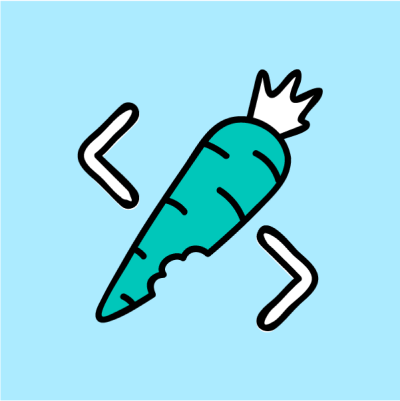
Что такое DOM?
DOM
(Document Object Model) – это объектная модель документа. Это интерфейс между JavaScript и веб-браузером.
С помощью DOM вы можете написать код JavaScript для создания, изменения или удаления элементов HTML, установки стилей, классов и атрибутов, а также для принятия событий и реагирования на них.
Дерево DOM формируется из HTML-документа, и с ним уже можно будет взаимодействовать. DOM – это очень сложный API, у которого есть методы и свойства для взаимодействия с деревом DOM.
Как работает DOM – за кадром
DOM продуманно организован. Родительский элемент называется EventTarget. Приведенная ниже диаграмма поможет вам лучше понять, как это работает:
EventTarget
– это интерфейс, реализуемый объектами, которые могут принимать события и у которых могут быть обработчики этих событий. Иными словами, любой источник событий реализует три метода, которые связаны с этим интерфейсом. Самыми распространенными генераторами событий являются Element и его дочерние элементы, Document и Window. Другие объекты также могут выступать в качестве источников событий.
Объект Window
- это окно браузера. Все глобальные объекты, функции и переменные JavaScript автоматически становятся частью объекта Window. Глобальные переменные – это свойства Window. Глобальные функции – это методы Window. И даже Document (DOM HTML) является свойством Window.
window.document.getElementById("header");
// Both are same
document.getElementById("header");
В модели дом DOM есть узлы., и все части документа, такие как элементы, атрибуты, текст и т.д., организованы в виде иерархической древовидной структуры, которая состоит из родителей и потомков. Все эти части документа называются узлами (Node).
Node на приведенной выше диаграмме представлен как объект JavaScript. В основном мы работаем с document, у которого есть такие распространенные методы, как document.queryselector(), document.getElementBy Id() и т.д.
Теперь давайте посмотрим на document.
Как выбирать, создавать и удалять элементы с помощью DOM
С помощью DOM мы можем выбирать, удалять и создавать элементы в JavaScript.
Как выбирать элементы
Существует несколько способов выбрать HTML-элементы (HTML Elements) в JavaScript. Здесь мы рассмотрим следующие методы:
document.getElementById();
document.getElementByClassName();
document.getElementByTagName();
document.querySelector();
document.querySelectorAll();
Как использовать метод document.getElementById()
Метод getElementById() возвращает элемент, идентификатор которого соответствует переданной строке. Идентификаторы элементов HTML должны быть уникальными, поэтому это самый быстрый способ выбрать элемент с идентификатором.
Пример:
const ele = document.getElementById("IDName");
console.log(ele); // This will log the whole HTML element
Как использовать метод document.getElementByClassName()
Метод document.getElementByClassName() возвращает HTMLCollection элементов, которые соответствуют имени переданного класса. Можно искать сразу несколько имен классов, передав их через пробел. Тогда этот метод вернет «живую» HTMLCollection.
Что такое «живая» HTMLCollection? Это означает, что как только мы получим HTMLCollection для какого-то имени класса, и если мы добавим элемент с тем же именем класса, то HTMLCollection автоматически обновится.
Пример:
const ele = document.getElementByClassName("ClassName");
console.log(ele); // Logs Live HTMLCollection
Как использовать метод document.getElementByTagName()
Метод document.getElementByTagName() возвращает HTMLCollection элементов, которые соответствуют переданному имени тега. Его можно вызывать для любого элемента HTML. Метод вернет «живую» HTMLCollection.
Пример:
const paragraph = document.getElementByTagName("p");
const heading = document.getElementByTagName("h1");
console.log(paragraph); // p element HTMLCollection
console.log(heading); // h1 element HTMLCollection
Как использовать метод document.querySelector()
Метод document.querySelector() возвращает первый элемент, который соответствует переданному селектору. Здесь мы можем передать имя класса, идентификатор и имя тега. Давайте посмотрим на пример ниже:
const id = document.querySelector("#idname"); // using id
const classname = document.querySelector(".classname"); // using class
const tag = document.querySelector("p"); // using tagname
Правила выбора:
если вы выбираете по имени класса, то используйте (.) в начале. Например, (“.classname”).
если вы выбираете по идентификатору, то используйте (#) в начале. Например, (“#id”).
если вы выбираете по имени тега, то просто введите тег. Например, (“p”).
Как использовать метод document.querySelectorAll()
Метод document.querySelectorAll() - это расширение метода querySelector. Этот метод возвращает все элементы, которые соответсвуют переданному селектору. Он возвращает «неживую» коллекцию Nodelist.
Пример:
const ele = document.querySelectorAll("p");
console.log(ele); // return nodelist collection of p tag
ПРИМЕЧАНИЕ
: HTMLCollection – это «живая» коллекция, а коллекция Nodelist – статическая.
Как создавать элементы
Вы можете создавать HTML-элементы в JavaScript и динамически добавлять их в HTML. Вы можете создать любой элемент HTML с помощью метода document.createElement(), просто передав имя тега в скобках.
После того, как элемент будет создан, вы сможете добавить к нему имя класса, атрибуты и текст.
Вот пример:
const ele = document.createElement("a");
ele.innerText = "Click Me";
ele.classList.add("text-left");
ele.setAttribute("href", "www.google.com");
// update to existing element in HTML
document.querySelector(".links").prepend(ele);
document.querySelector(".links").append(ele);
document.querySelector(".links").befor(ele);
document.querySelector(".links").after(ele);
// Simalar to below anchor tag
// Click Me
В приведенном выше примере мы создали тег привязки (anchor) в JavaScript и добавили атрибуты и имя класса к этому тегу. Там же у нас есть четыре метода для того, чтобы обновить созданный элемент в HTML.
prepend(): вставляет данные поверх своего первого дочернего элемента.
append(): вставляем данные или содержимое внутрь элемента по последнему индексу.
before(): вставляет данные перед выбранным элементом.
after(): помещает элемент после указанного элемента. Или можно сказать, что он вставляет данные за пределами элемента (делая это содержимое элементом того же уровня) в набор подходящих элементов.
Как удалять элементы
Мы знаем, как создавать элементы на JavaScript и помещать их в HTML. Но, что если нам нужно удалить элементы в HTML? Это довольно просто! Нам достаточно воспользоваться методом remove() для нужного элемента.
Вот пример:
const ele = document.querySelector("p");
// This will remove ele when clicked on
ele.addEventListner('click', function(){
ele.remove();
})
Как управлять CSS из JavaScript
Мы знаем, как управлять HTML из JavaScript. А теперь мы узнаем, как управлять CSS из JavaScript. Это может помочь вам динамически менять стиль ваших веб-страниц.
Например, если вы нажимаете на элемент, то его фоновый цвет должен поменяться. Это реально сделать, управляя CSS из JavaScript.
Вот пример синтаксиса:
const ele = document.querySelector("desired element");
ele.style.propertyName = value;
// E.g -
ele.style.color = red;
Когда вы меняете свойства CSS с помощью JavaScript, помните, что всякий раз, когда в CSS печатается «-», в JavaScript там будет стоять заглавная буква. Например, в CSS вы бы написали background-color, а в JavaScript – backgroundColor (с большой буквы C).
Вот пример:
const ele = document.querySelector("div");
ele.style.backgroundColor = "red";
Предположим, что вы написали код CSS для своего проекта и хотите добавить классы с помощью JavaScript. Это можно сделать с помощью classList в JavaScript.
Вот еще один пример:
const ele = document.querySelector(".link");
ele.classList.add("bg-red"); // add class bg-red to existing class list
ele.classList.remove("pb-4");// remove class bg-red from existing class list
ele.classList.toggle("bg-green"); // toggle class bg-red to existing class list which means if it already exists then it will be removed, if it doesn't exist it will be added.
classList добавляет, удаляет или переключает классы относительно какого-то элемента. Это чем-то похоже на обновление существующих классов.
В отличие от element.className, он удаляет все существующие классы и добавляет указанный класс.
И еще один пример:
const ele = document.querySelector(".link");
ele.classList.add("bg-red"); // add class bg-red to existing class list
ele.classList.remove("pb-4");// remove class bg-red from existing class list
ele.className = "p-10"; // Now this will remove all existing classes and add only "p-10 class to element."
Как использовать обработчики событий
Событие (Event) – это изменение состояния объекта. Обработка событий (Event Handling) – процесс реагирования на события.
События происходит всякий раз, когда пользователь щелкает кнопкой мыши, наводит курсор на элемент, нажимает клавишу и т.д. Поэтому, когда происходит событие, и вы хотите выполнить какое-то действие, то вы используете обработчики событий, чтобы это действие произошло.
Мы используем обработчики событий для того, чтобы выполнить определенный код, когда это конкретное событие происходит. В JavaScript есть несколько обработчиков событий, однако процесс их добавления к элементам одинаков.
Вот синтаксис:
const ele = document.querySelector("a");
ele.addEventListner("event", function(){
// callback function
});
Вот некоторые события, которые вы можете использовать:
click
mouseover
mouseout
keypress
keydown
А вот пример использования события «click» (нажатия на кнопку мыши):
const ele = document.querySelector("a");
ele.addEventListner("click", function(){
ele.style.backgroundColor = "pink";
});
Распространение событий: всплывание событий и перехват событий
Распространение событий определяет то, в каком порядке элементы будут получать события. Существует два способа обработки порядка распространения событий в DOM: всплывание событий и перехват событий.
Что такое всплывание событий?
Когда в каком-то компоненте происходит событие, то он сначала на нем запускается обработчик событий, только потом на его родительском компоненте, а затем уже и на всех остальных компонентах, которых называют предками.
По умолчанию все обработчики событий перемещаются именно в этом порядке - от события центрального компонента к событию компонента, который находится от него дальше всех.
Что такое перехват событий?
Этот способ – противоположность предыдущему. Обработчик событий запускается сначала на родительском компоненте, а уже потом на том компоненте, на котором он фактически и должен был сработать.
Проще говоря, это означает, что событие сначала перехватывается самым удаленным элементом, а затем распространяется на внутренние элементы. Также этот способ называют «просачиванием вниз».
Давайте попробуем запустить следующий пример:
Example
Этот код выдаст нам следующее:
Теперь давайте внимательно изучим приведенный выше пример. Я добавил получатель событий к тегу nav и тегу anchor. Когда вы нажимаете на nav, то цвет фона меняется на зеленый. Когда вы нажимаете на тег anchor, то цвет фона меняется на розовый.
Но когда вы нажимаете на тег anchor, то цвет фона меняется как у nav, так и у anchor. Это происходит из-за всплывания событий.
Вот что происходит, когда вы нажимаете только на элемент nav:
А вот что происходит, когда вы нажимаете только на элемент anchor:
Для того, чтобы остановить распространение событий, мы можем воспользоваться методом stoppropagation() на получателе событий, из-за которого и происходит распространение события. В таком случае в приведенном выше примере получатель событий элемента nav не сработает.
Example
Как перемещаться по модели DOM
«Хороший разработчик JavaScript должен знать, как перемещаться по модели DOM. Перемещаться по модели DOM значит выбирать один элемент из другого,» - Зелл Лью.
Теперь посмотрим, почему лучше обойти модель DOM, чем использовать метод document.querySelector(), и как это выполнить на профессиональном уровне.
Есть три способа обхода модели DOM:
Снизу-вверх
Сверху-вниз
Продольный
Как обойти модель DOM снизу-вверх
Существует два метода, которые помогут вам перемещаться по модели DOM снизу-вверх:
parentElement
closest
parentElement – это свойство, которое выбирает родительский элемент, например:
const ele = document.querySelector("a");
console.log(ele.parentElement); //
parentElement отлично подходит для того, чтобы выбрать элемент, который находится на один уровень выше. Но closest позволяет найти элемент, который может быть на несколько уровней выше текущего. closest позволяет вам выбрать ближайший элемент-предок, который соответствует селектору.
Вот пример с использованием closest:
const ele = document.querySelector(".heading");
console.log(ele.closest(".demo")); // This is heading
В приведенном выше фрагменте кода мы пытаемся получить ближайший элемент к .heading, который имеет класс .demo.
Как обойти модель DOM сверху-вниз
Мы можем перемещаться вниз, используя метод селектора children. При таком подходе вы можете выбрать прямого потомка нужного элемента.
Вот пример:
const ele = document.querySelector("div");
const child = ele.children;
console.log(child); // gives HTMLCollection
// 4 element inside div
Как обойти модель DOM продольно
Это очень интересный вопрос, как же мы можем продольно обойти DOM. В основном мы можем использовать лишь два метода:
previousElementSibling
nextElementSibling
С помощью метода previousElementSibling мы можем выбрать предшествующие элементы в HTML:
This is sample
This is heading
This heading 2
Link-1
const ele = document.querySelector("h1");
console.log(ele.previousElementSibling); // Link-1
А с помощью метода nextElementSibling мы можем выбрать последующие элементы в HTML:
Heading
Link-1
const ele = document.querySelector("a");
console.log(ele.nextElementSibling); // Heading
Heading

Привет, друзья! В том году мы уже публиковали топ-25 самых популярных, а следовательно ненадежных и плохих, паролей за 2018 год. А теперь посмотрим, что изменилось за этот год. И, надеемся, что вы не увидели в этом списке ваш пароль!
Топ 25 худших паролей за 2019 год
ПозицияПароль112345212345631234567894test15password6123456787zinch8g_czechout9asdf10qwerty11123456789012123456713Aa12345614iloveyou15123416abc123171111111812312319dubsmash20test21princess22qwertyuiop23sunshine24BvtTest1232511111
В 2019 году произошло много утечек данных, которые затронули миллиарды пользователей Интернета. В связи с тем, что взлом данных становится все более распространенным явлением, интернет-пользователи должны больше внимания уделять кибербезопасности.
Самые популярные пароли содержат все очевидные и легко угадываемые комбинации чисел (12345,111111,123321), популярные женские имена (Николь, Джессика, Ханна) и просто строки букв, образующие горизонтальную или вертикальную линию на клавиатуре QWERTY (asdfghjkl) , qazwsx, 1qaz2wsx).
Год за годом мы видим одни и те же пароли в верхней части списка «худших паролей». Почему люди продолжают использовать их? Все просто - большинство людей предпочитают использовать слабые пароли, а не напрягаться, пытаясь придумать и запомнить длинные и сложные. Зачастую это означает что они используют один и тот же пароль для разных учетных записей. И если один пароль утекает в результате взлома, то хакеры получают доступ ко всем остальным учетным записям.
Решение проблемы
Однако проблему простых и одинаковых паролей можно решить довольно просто. Чтобы придумать сложный пароль воспользуйтесь нашим генератором устойчивых паролей.
Сгенерировать
Отлично, мы получили сложный и длинный пароль, но его сложно запомнить. Что же делать? Тут на помощь приходят менеджеры для хранения паролей, их сейчас очень много. Например можно воспользоваться KeePass, про который у нас есть статья в которой мы рассказываем что это такое и как этим пользоваться.
